假期转眼即逝,回到单位或者学校,打开电脑开始工作或学习的小伙伴是不是觉得没啥变化?错!其实变化在假期已经发生了,Win11已经正式发布,几种安装方式也准备好了,就等你来选啦。Win11的几种安装方式 windows11最新安装教程
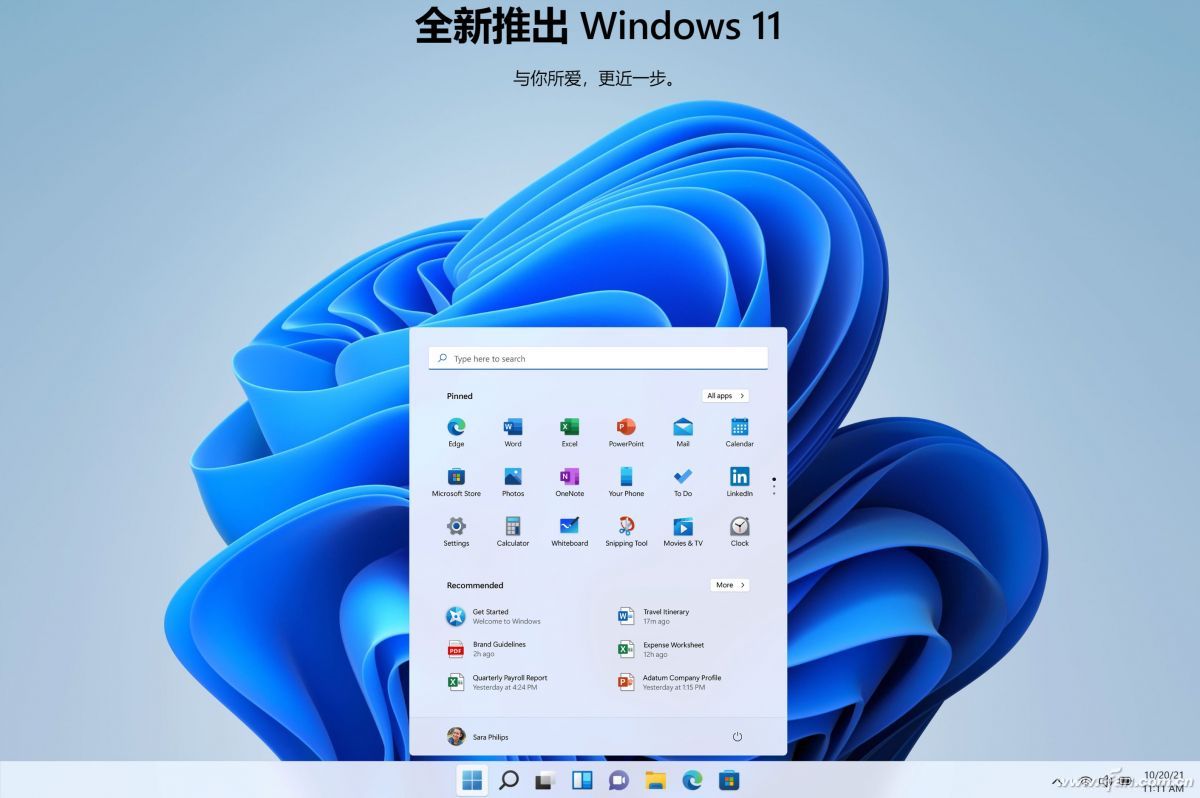
在开始安装前必须强调一下,大家首先应该确认自己的电脑硬件配置、BIOS设置等符合Win11的要求,这点可以参考之前的相关推送。另外我们也提到过,AMD锐龙3000/5000高端型号的核心配置方式与Win11的平衡负载方式有些冲突,建议这些小伙伴等待问题解决再升级。此外确定升级前一定要先备份最重要的数据,以免发生意外。

系统更新
咱们之前已经提到过,Win11非常疑似是Win10的21H2版本,所以它也和其他版本更新一样,可以直接使用Win10系统的Windows更新功能。点击Windows键,选择弹出菜单左下角的齿轮(设置)键,然后点击设置页面中的“更新和安全”功能。我们更多的可能是看到一个新的可选更新09,最好先安装它。
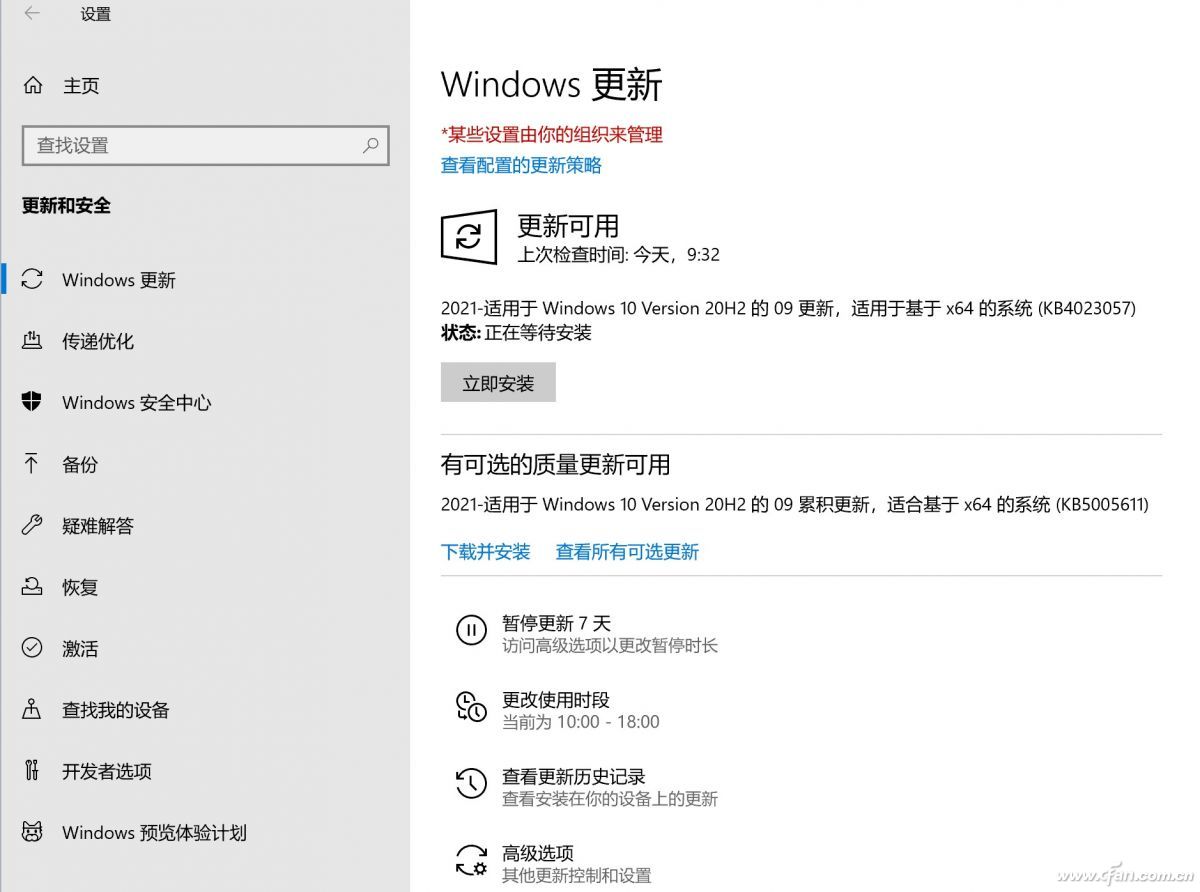
如果幸运的话,你可能在重启并再次打开“更新和安全”界面后,看到Win11已经开始准备的信息,我们只需要等待它在后台更新就好了。
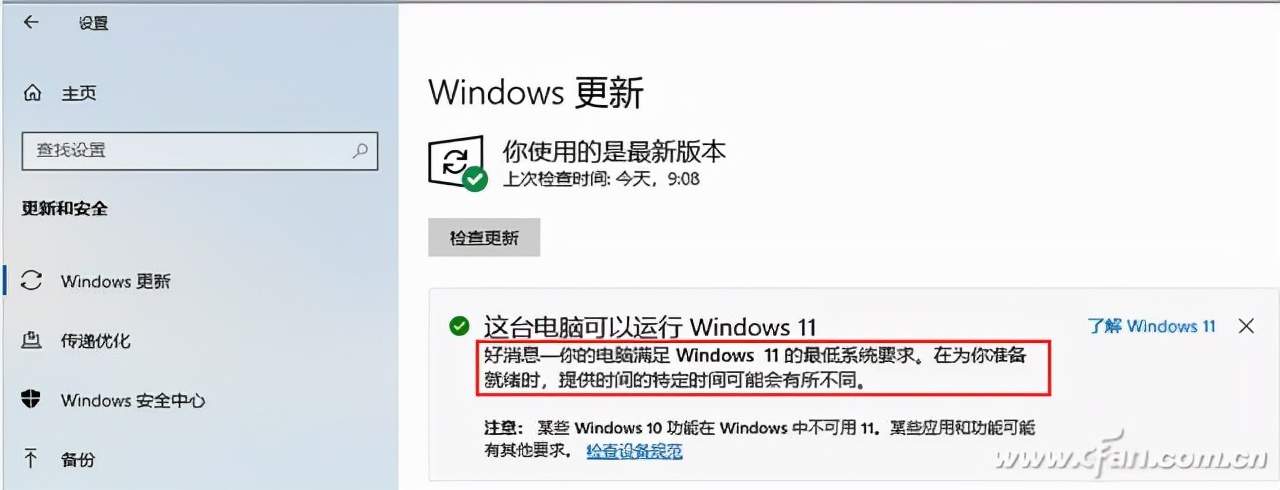
Win11更新助手
为了缓解服务器的负担,Win11并不是统一推送的,而是会逐步推送给用户,所以目前很多小伙伴再怎么刷新更新也看不到Win11。希望早点尝鲜的话,和其他的Win10版本一样,我们可以借助更新助手或全新安装。(https://www.microsoft.com/zh-cn/software-download/windows11)
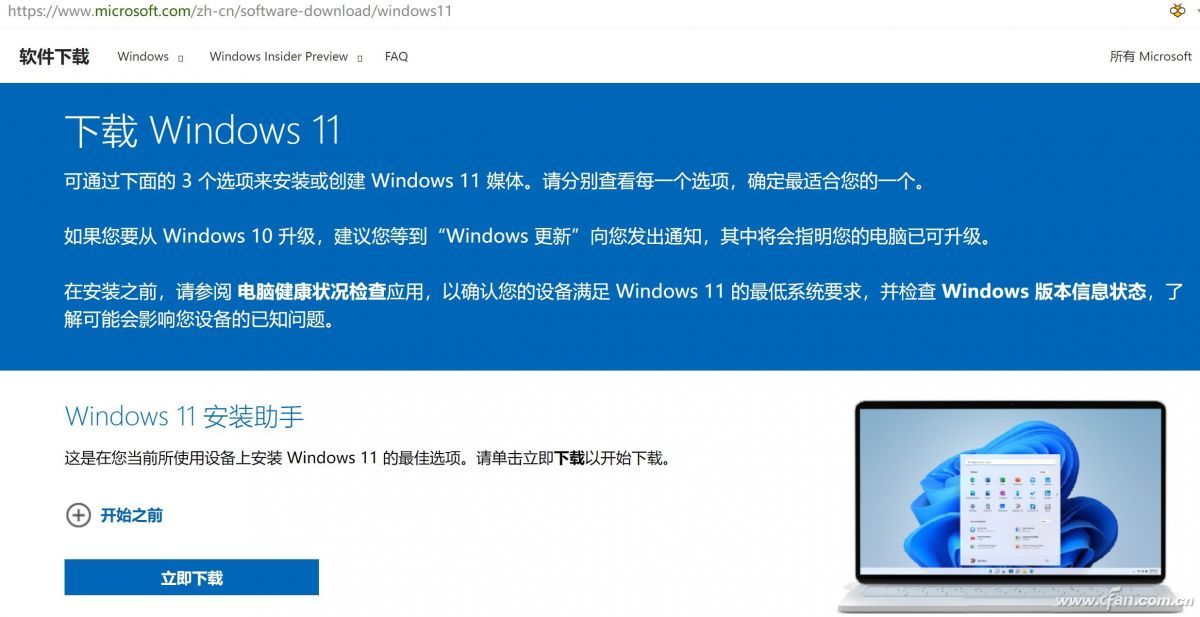
当然这次更新助手的名称为Windows 11安装助手,下载后双击打开,等待它确认系统状态后即可进入安装界面。这里要注意一点,如果你的电脑在使用官方检测工具检测后没有警告,但更新助手拒绝安装,很大可能是Win10的账号、激活等软件问题。
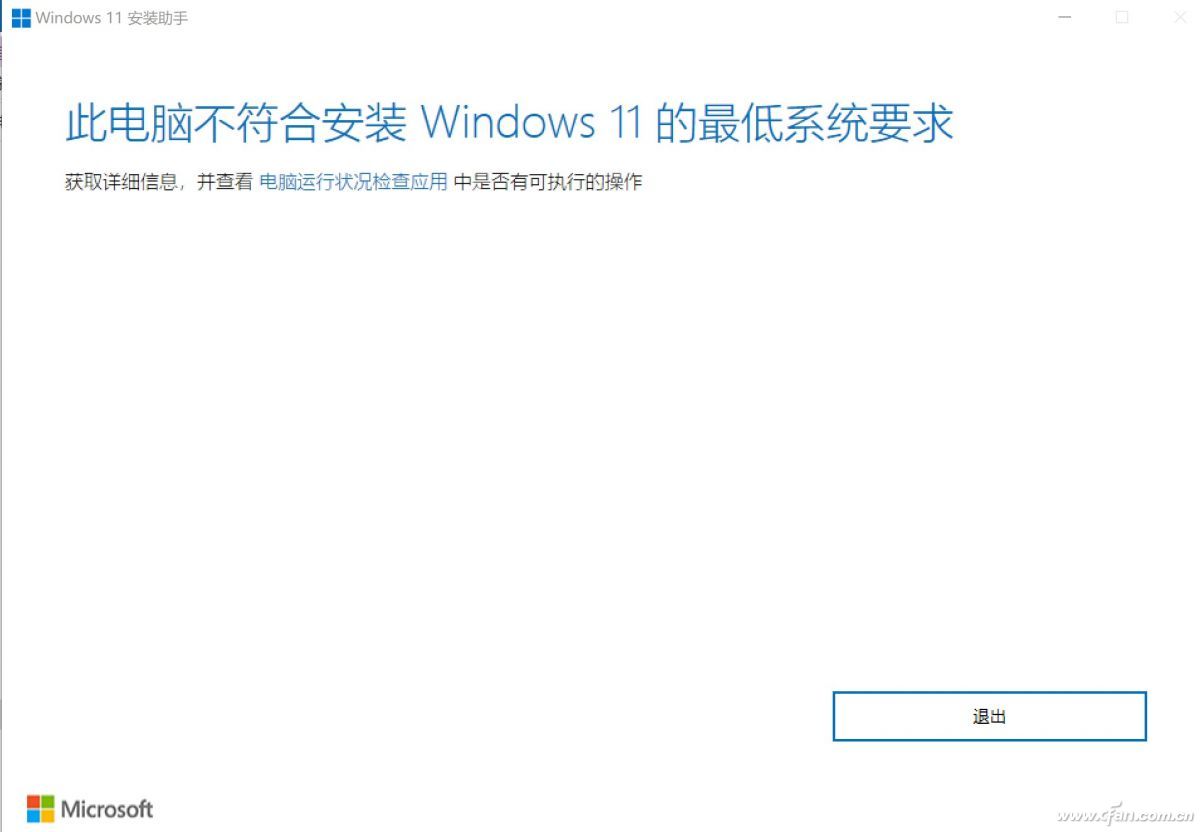
全新安装
如果因为某些原因,手头的Win10没有使用微软账号,或者Win10激活有问题,而且不好解决。那么可以考虑备份数据后使用全新安装,在安装过程中登录账号或激活。在上文的下载页中,我们也可以找到制作Win11安装媒体或者磁盘映像的选择,这里建议首选安装媒体,可以自动安装在我们安装系统常用的U盘上。
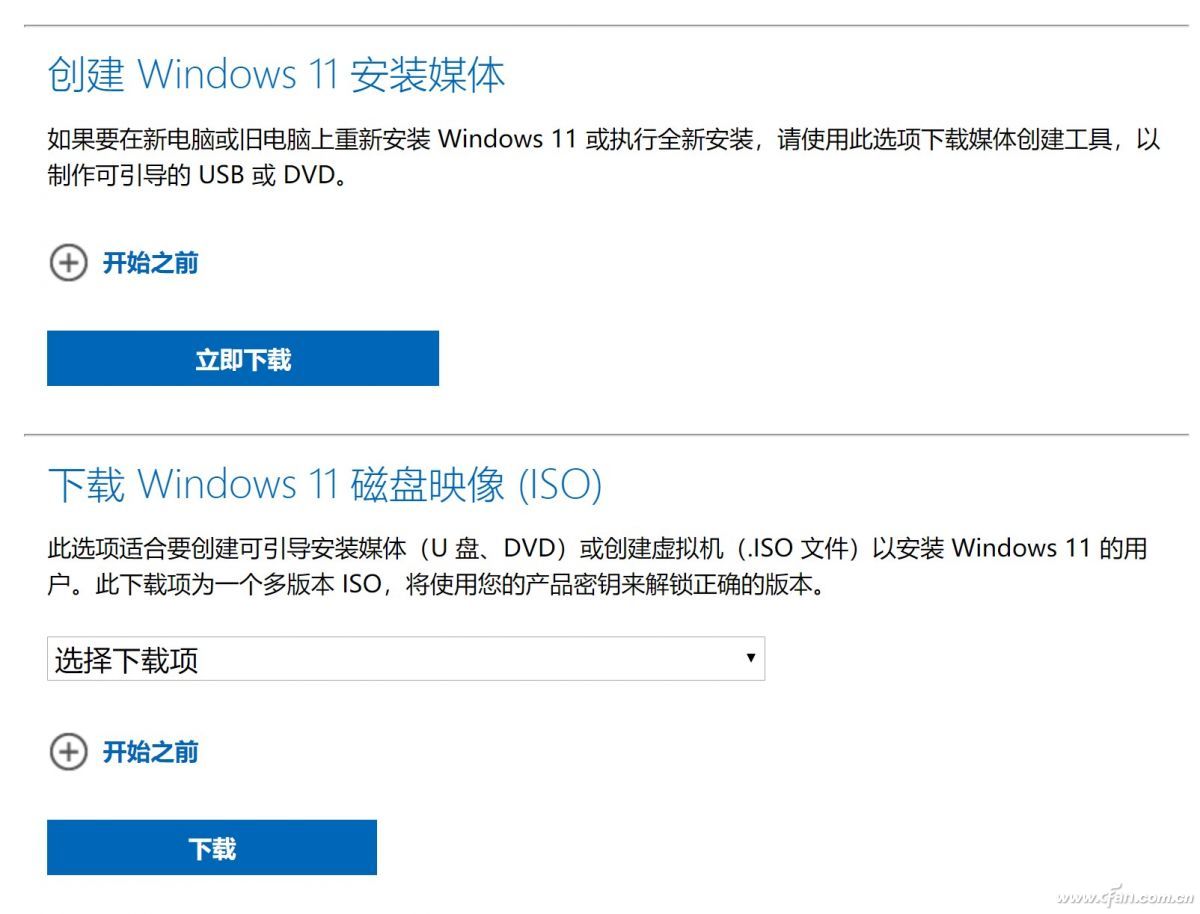
这两种方式的安装过程和Win10没啥区别,这里就不啰嗦了,小伙伴们只要按照要求一步一步进行就基本能搞定了。最后小编强调一下,如果只有一台电脑,而且主要是尝鲜而不是必须升级,那最好先不要彻底格式化安装盘来进行全新安装,还是等待Win11的问题暴露得更多一些,大问题得到解决再升级吧。
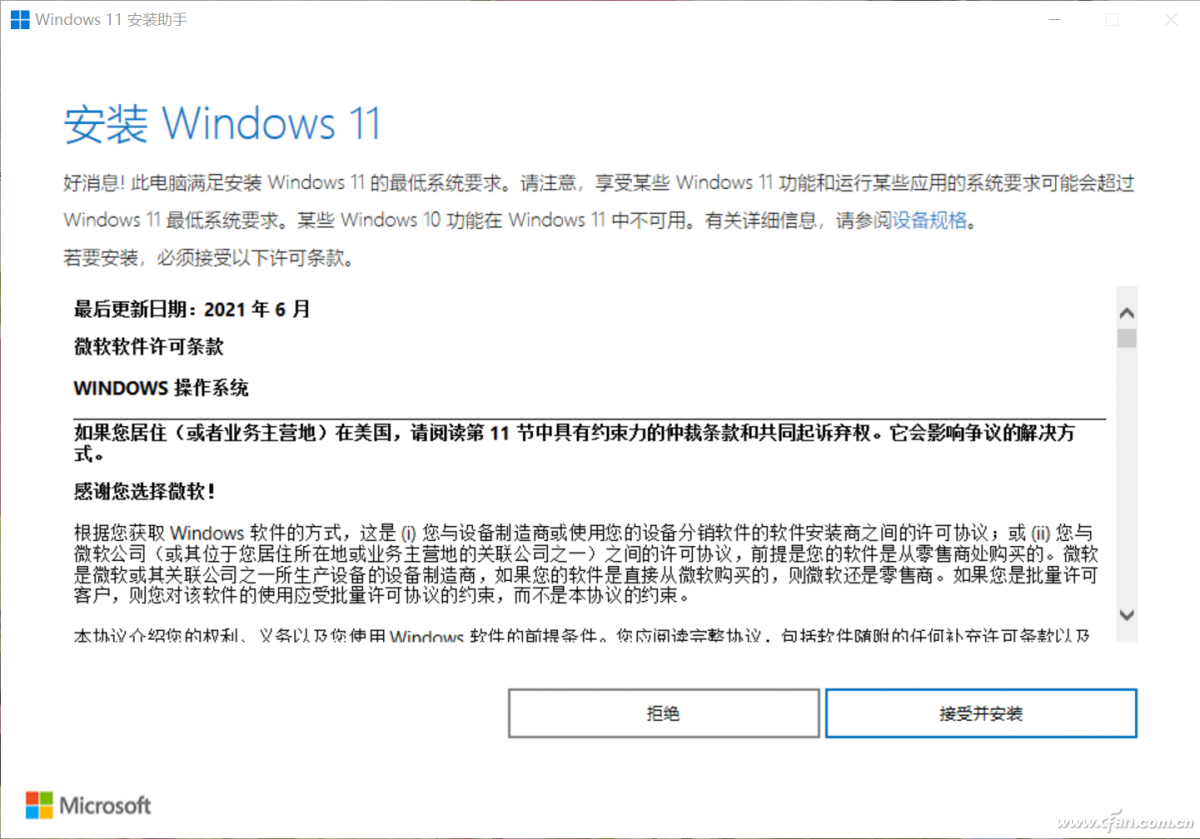
以上本篇文章的全部内容了,感兴趣的小伙伴可以看看,更多精彩内容关注腾轩网www.tengxuanw.com










